win7可以连接共享打印机吗 win7共享打印机连接教程
在当今社会,打印机已经成为我们生活中不可或缺的一部分,对于很多人来说,如何实现多台电脑连接同一台打印机却是一个难题。幸运的是使用Windows 7系统的用户可以通过共享打印机的方式,实现多台电脑连接同一台打印机的目的。接下来让我们一起来学习一下在Windows 7系统上如何连接共享打印机的简单教程。
步骤如下:
1.首先点击桌面任务栏左下角的开始菜单,点击“设备和打印机”。
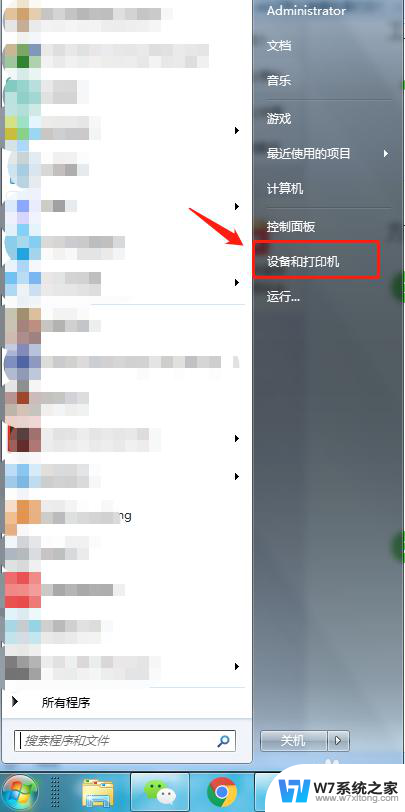
2.在设备和打印机中,点击“添加打印机”。
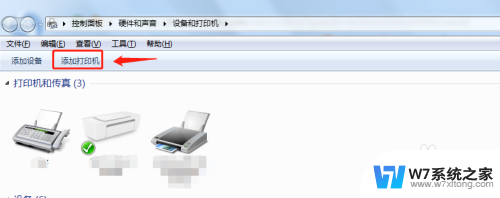
3.在添加打印机中选择“添加网络、无线或Bluetooth打印机”。
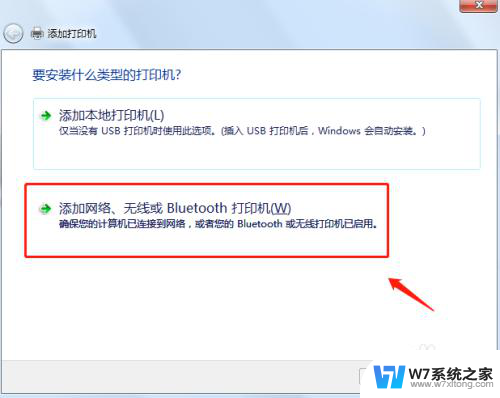
4.开始搜索所在网络环境下共享的打印机。
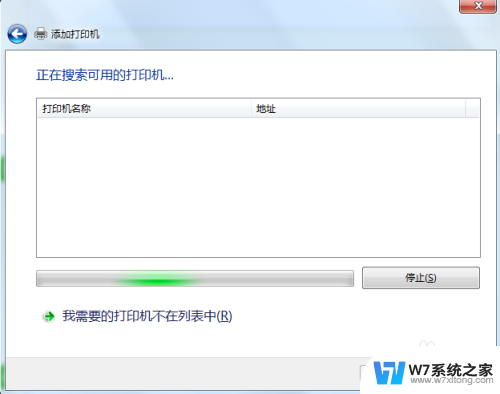
5.如果搜索不到网络中的共享打印机,可以点击“我需要的打印机不在列表中”。然后手动添加。
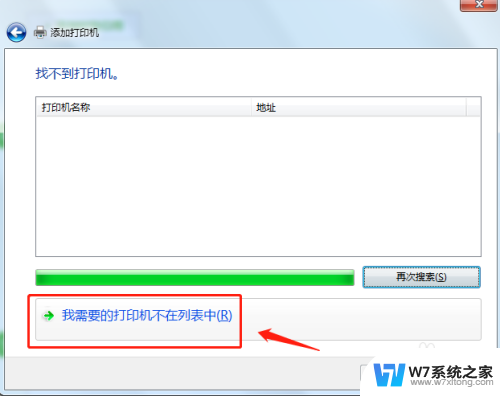
6.通过TCP/IP协议,通过打印机的IP地址来添加共享打印机。
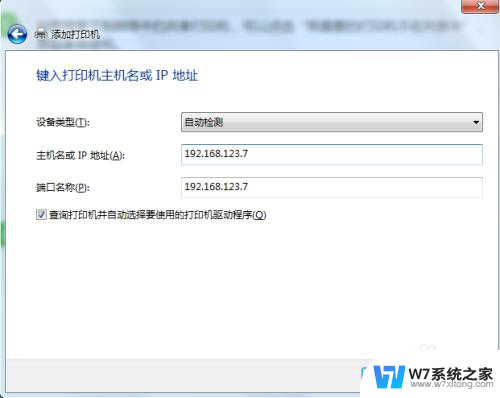
7.添加完成后,将打印机设置为默认打印机即可。
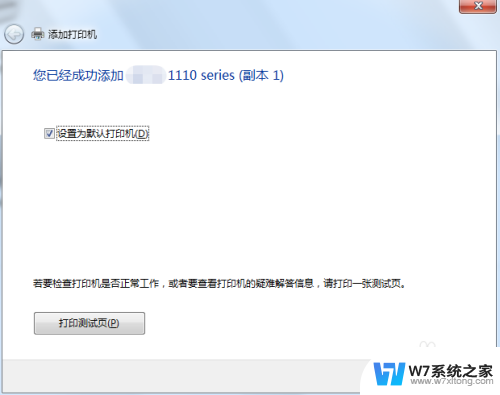
8.总结
1.首先点击桌面任务栏左下角的开始菜单,点击“设备和打印机”。
2.在设备和打印机中,点击“添加打印机”。
3.在添加打印机中选择“添加网络、无线或Bluetooth打印机”。
4.开始搜索所在网络环境下共享的打印机。
5.如果搜索不到网络中的共享打印机,可以点击“我需要的打印机不在列表中”。然后手动添加。
6.通过TCP/IP协议,通过打印机的IP地址来添加共享打印机。
7.添加完成后,将打印机设置为默认打印机即可。
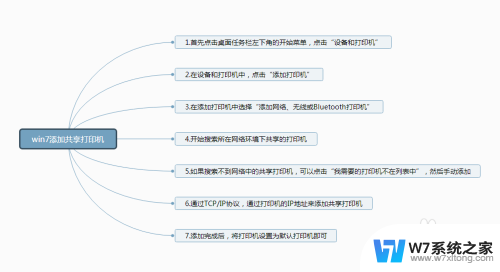
以上就是关于Windows 7是否支持连接共享打印机的全部内容,如果有遇到相同情况的用户,可以按照本文的方法来解决。
win7可以连接共享打印机吗 win7共享打印机连接教程相关教程
-
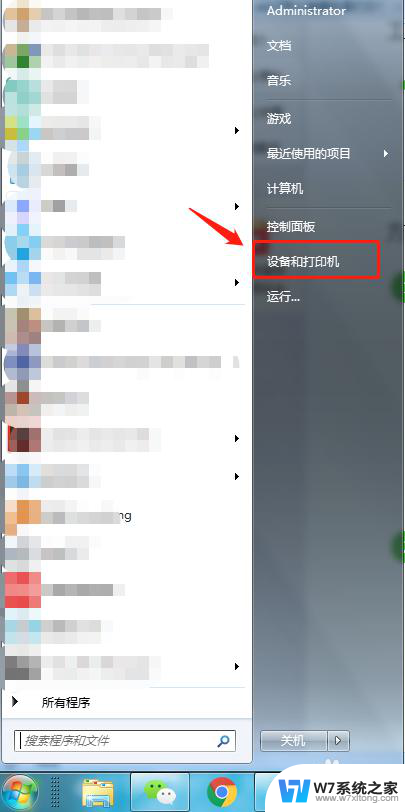 添加win7电脑共享的打印机 win7共享打印机连接教程
添加win7电脑共享的打印机 win7共享打印机连接教程2024-06-23
-
 winxp共享win7打印机 win7/8/10连接xp共享打印机步骤
winxp共享win7打印机 win7/8/10连接xp共享打印机步骤2024-02-19
-
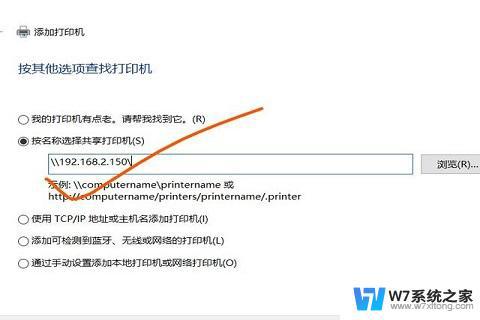 打印机共享win7怎么设置 win7共享打印机设置教程
打印机共享win7怎么设置 win7共享打印机设置教程2024-02-15
-
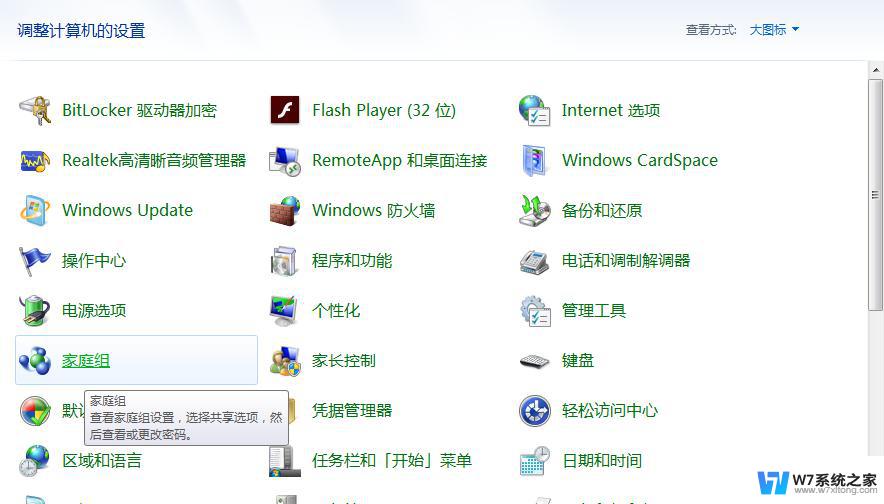 共享win7打印机 win7局域网打印机共享教程
共享win7打印机 win7局域网打印机共享教程2024-04-23
- win7系统共享打印机报错0x0000011b解决办法 Win7连接共享打印机时提示0x0000011b错误的解决方法
- win7连接打印机提示0x0000011b Win7连接共享打印机时提示0x0000011b错误怎么处理
- win7共享打印机windows无法连接到打印机 windows无法连接到打印机的解决方法
- win7共享打印机无法保存0006d9 win7打印机共享出现0x000006d9错误怎么办
- win7共享打印无反应 如何解决共享打印机无反应的问题
- win7系统没有权限访问xp系统共享打印机的解决方法 Win7无法访问XP共享打印机的解决方案
- win7系统专业版和旗舰版哪个好 win7专业版和旗舰版区别
- win7文件夹里怎么显示隐藏的文件 win7系统显示隐藏文件步骤
- 无法正常启动windows怎么搞 Win7系统无法正常启动怎么办
- win7ip地址查询方法 Win7系统如何查看IP地址
- win7网络共享文件 Win7如何在局域网内共享文件
- 怎么取消win7电脑开机密码 win7开机密码如何取消
win7系统教程推荐
- 1 win7网络共享文件 Win7如何在局域网内共享文件
- 2 win7怎么激活windows win7系统激活工具
- 3 window 7系统开机密码忘了怎么办 win7系统忘记管理员密码怎么办
- 4 win7屏幕刷新率怎么调 Win7屏幕刷新率设置步骤
- 5 windows7电脑蓝屏怎么办 win7电脑蓝屏解决方法
- 6 win7旗舰版是32位吗 Win7 64位和32位性能区别
- 7 windows 7截屏快捷键 Win7系统怎么用快捷键截图教程
- 8 win7怎样关闭自动更新系统 Win7系统如何手动关闭自动更新
- 9 win7可以连接共享打印机吗 win7共享打印机连接教程
- 10 添加win7电脑共享的打印机 win7共享打印机连接教程